如何將聯繫人從 iPhone 轉移到 iPhone – 7 最佳方法
已發表: 2022-07-30不管是什麼原因,您是否打算將聯繫人從 iPhone 轉移到 iPhone? 想知道將聯繫人從 iPhone 轉移到 iPhone 的有趣和最佳方式嗎? 那麼這篇文章將是您的正確選擇。 在本文中,您將找到將聯繫人從一部 iPhone 轉移到另一部 iPhone 的清晰完整的信息。
儘管有很多方法可以將聯繫人從 iPhone 轉移到 iPhone,但大多數用戶使用一種或兩種已知的方法進行轉移。 本文的主要目的是了解所有可能的方法。 因此,請閱讀本文直到最後並獲取將聯繫人從 iPhone 轉移到 iPhone 的信息。
- 閱讀更多 –如何硬重置 iPhone
- 在 iPhone 上刪除應用程序的 4 種最佳方法
目錄
如何將聯繫人從 iPhone 轉移到 iPhone
視頻教程
為了方便讀者,我們以視頻教程的形式提供了這篇文章。 如果您有興趣閱讀,請暫時跳過視頻,並在閱讀完本文後觀看。
1. 如何使用 AirDrop 將聯繫人從一部 iPhone 共享到另一部 iPhone
- 移動到通知中心並點擊網絡圖標。 然後您將找到屏幕截圖中顯示的選項。 然後您會找到Internet、Wi-Fi、藍牙和 AirDrop等選項。 確保藍牙已打開並點擊“AirDrop” 。
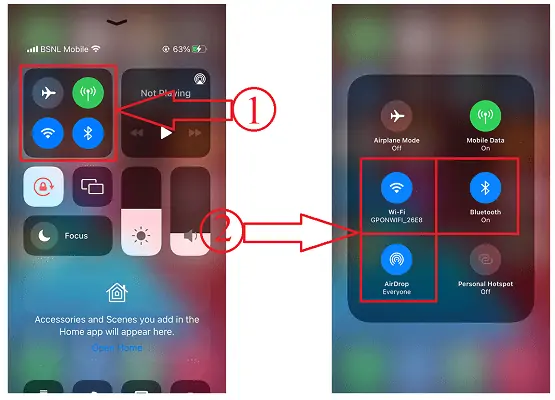
- 然後會彈出一個選項列表。 從該列表中選擇“所有人” 。
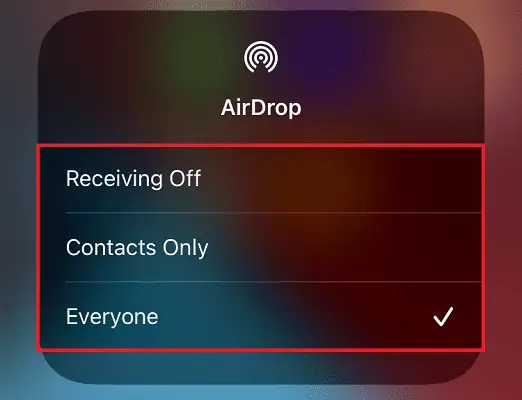
- 現在轉到聯繫人並打開聯繫人。 在那裡,您將找到“共享聯繫人”選項。 點擊它,共享選項將打開。 通過點擊選擇“AirDrop”選項。
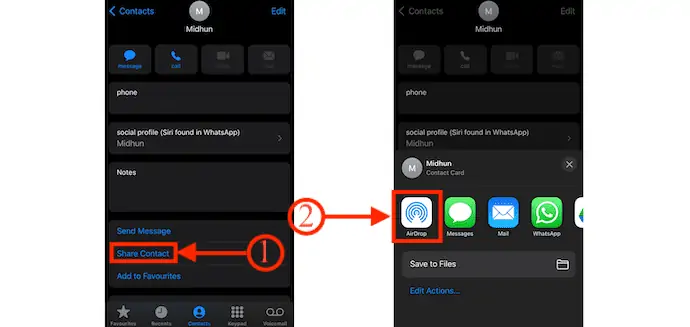
- 確保在另一部 iPhone 中也啟用了 AirDrop。 然後您將在 AirDrop 列表中找到設備名稱。 點擊它進行分享。
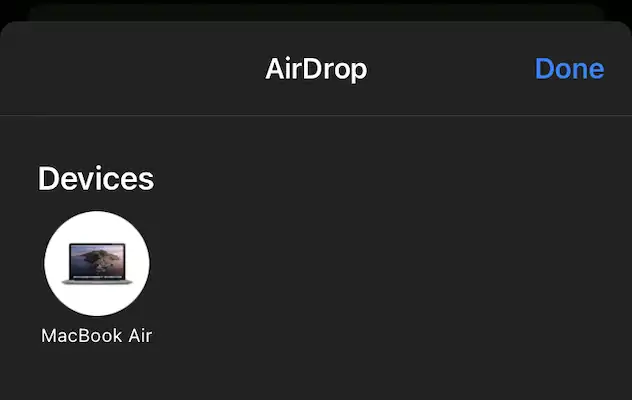
- 同樣,您需要為每個聯繫人共享,這是一個耗時的過程。
2. 使用 iCloud
- 轉到“設置” ,然後點擊設置頁面頂部的“帳戶”選項。
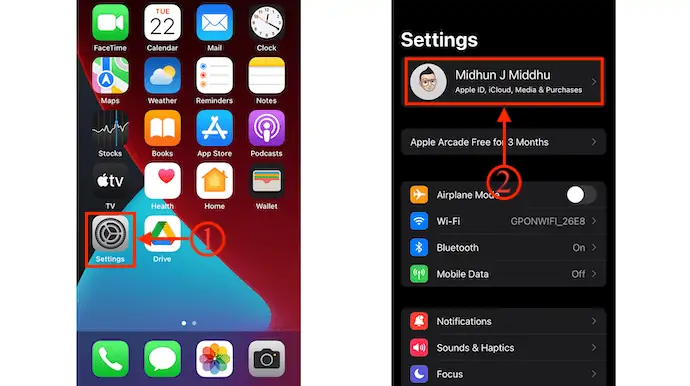
- 然後您將找到所有與帳戶相關的信息。 點擊“iCloud”選項並確保聯繫人選項已啟用。 如果沒有,請切換滑塊以啟用。 就是這樣,您 iPhone 的所有聯繫人都將同步到 iCloud。
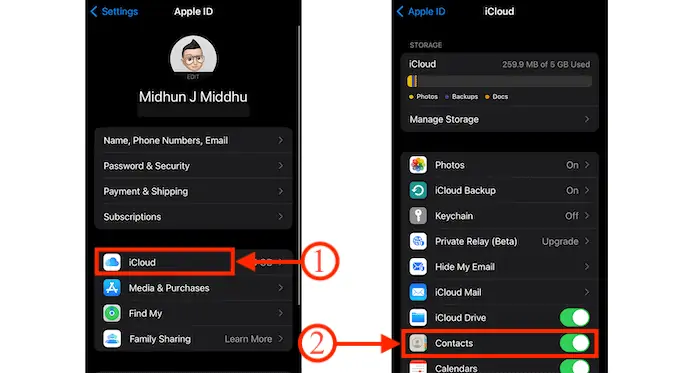
- 現在,在新 iPhone 或其他 iPhone 上,使用相同的登錄憑據登錄 iCloud。 然後聯繫人將自動同步到 iPhone。
- 閱讀更多 –將 Google 聯繫人導入手機的 3 種方法(Android 和 iPhone)
- iSunshare iSyncGenius – 輕鬆備份和恢復 iPhone
3. 使用 SIM 卡
- 為此,舊 iPhone 的聯繫人保存在 SIM 卡上。 稍後,從該 iPhone 中取出 SIM 卡。
- 將 SIM 卡插入新/另一部 iPhone。 轉到“設置”並向下滾動以找到“聯繫人”選項。 點擊它。
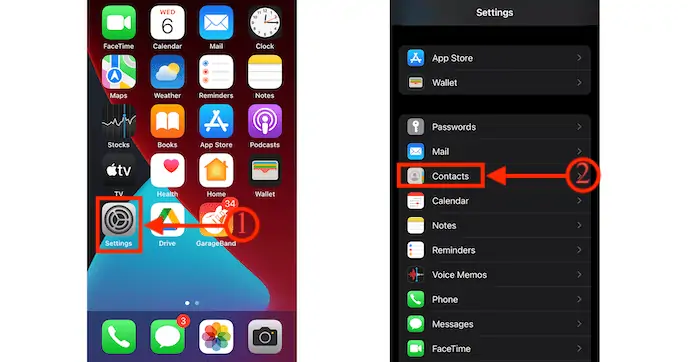
- 然後你會發現一個選項“導入 SIM 卡聯繫人” 。 點擊它以導入聯繫人。
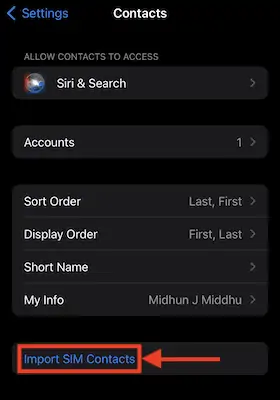
4. 使用 Gmail
- 要使用此方法,您需要在 iPhone 上登錄 Gmail。 轉到“設置”並點擊“郵件”選項。
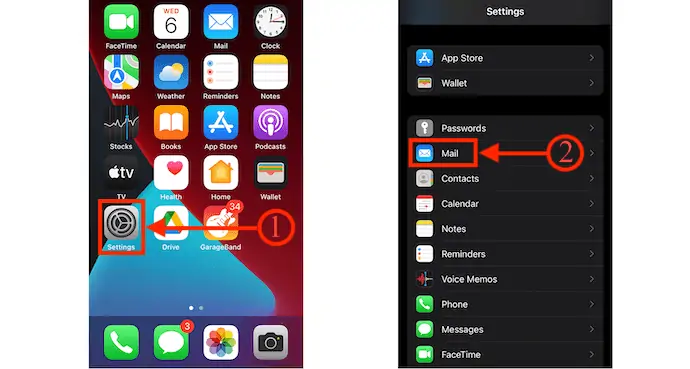
- 選擇“帳戶”選項,如果您還沒有在此處找到 Gmail 帳戶,請點擊添加帳戶,然後選擇Google以添加 Gmail 帳戶。
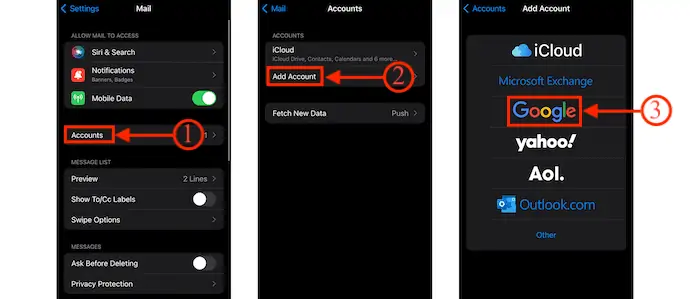
- 在 Gmail 設置中啟用聯繫人選項。 就是這樣,聯繫人將同步到 Gmail,Gmail 中可用的聯繫人也會同步到 iPhone。
- 這是您可以使用 Gmail 將聯繫人從 iPhone 轉移到 iPhone 的方法。
- 閱讀更多 –將 iPhone 照片傳輸到 PC (Windows) 的 6 種最佳方法
- 5個解鎖iPhone的最佳軟件
5. 使用 WhatsApp
這是一種常用的方法,不僅可以將聯繫人從 iPhone 傳輸到 iPhone,還可以從 iPhone 傳輸到 Android,反之亦然。
- 轉到您要轉移的聯繫人,然後點擊“共享聯繫人”選項。 然後將打開一個選項列表。 從該列表中選擇“WhatsApp” 。
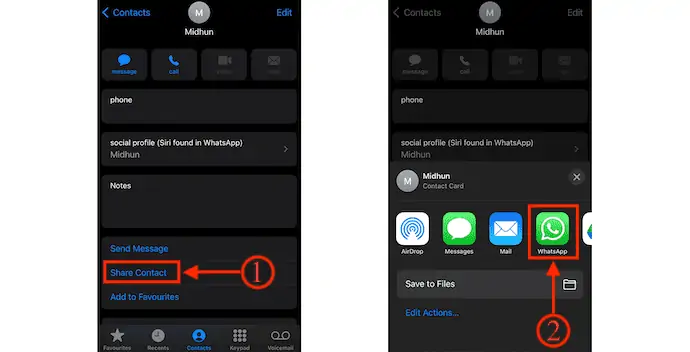
- 然後它將您重定向到 WhatsApp,並從那裡選擇您要與之共享的聯繫人(iPhone 用戶) 。 稍後,單擊“下一步”繼續。 然後顯示聯繫人的詳細信息。 點擊“發送”以轉移聯繫人。
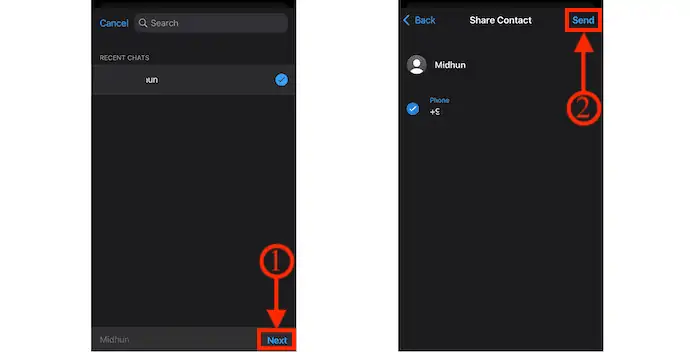
6. 使用 iMazing
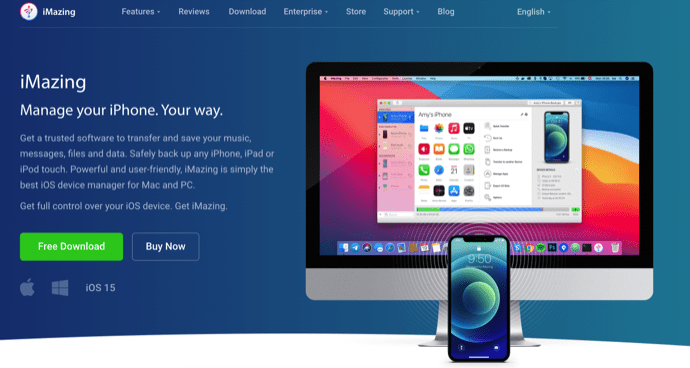
iMazing 是最好的 iPhone 設備管理器,可幫助您輕鬆管理所有 iPhone 操作。 這是一個值得信賴的軟件,可以將音樂、照片、聯繫人和所有其他數據從 iPhone 傳輸到 PC、PC 到計算機,甚至在兩部 iPhone 之間傳輸。 該軟件與 Windows 和 macOS 操作系統兼容。 因此,無論您的操作系統如何,您都可以試用此軟件。 下面討論了使用 iMazing 將聯繫人從 iPhone 傳輸到 iPhone 的過程。

強調
- 便於使用
- 保護您的數據
- 允許在 iPhone 之間以及 iPhone 和計算機(Windows 或 macOS)之間傳輸數據
- 兼容 Windows 和 macOS 操作系統
- 支持 iOS 15 及更高版本
價錢
iMazing 提供免費和付費版本的服務。 付費版本還有兩個不同的計劃,即個人和商業。 以下是付費版本的價格。
- 個人的
- 設備許可證(一次性付款)
- 1 台設備 – 2,700 盧比
- 2 台設備 – 3,500 盧比
- 3 台設備 – 4,000 盧比
- 5 台設備 – 5,500 盧比
- 10 台設備 – 10,000 盧比
- 無限許可 – 3,500 盧比/年
- 設備許可證(一次性付款)
- 商業
- 商務 –每年 4,000 盧比/座位
- 配置器(僅限 macOS)–每年 28,000 盧比/座位
- CLI –每年 20,000 盧比/座位
- 定制許可
如何使用 iMazing 將聯繫人從 iPhone 轉移到 iPhone
在本節中,我將向您展示將聯繫人從 iPhone 轉移到 iPhone 所涉及的分步過程。
總時間: 4分鐘
第 1 步:下載 iMazing 軟件
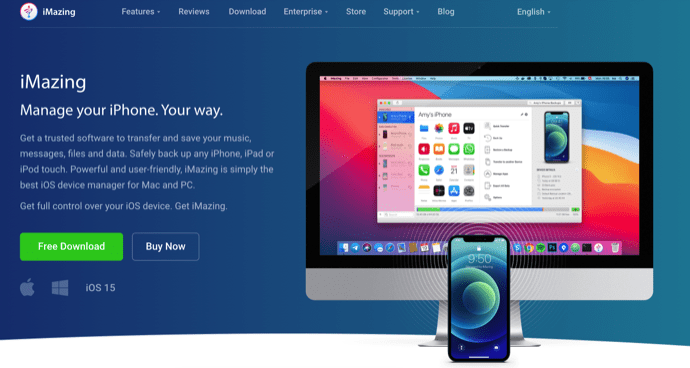
訪問 iMazing 的官方網站。 購買應用程序並將其下載到您的計算機上。 此應用程序適用於 Windows 和 macOS 操作系統。
第 2 步:連接您的 iPhone
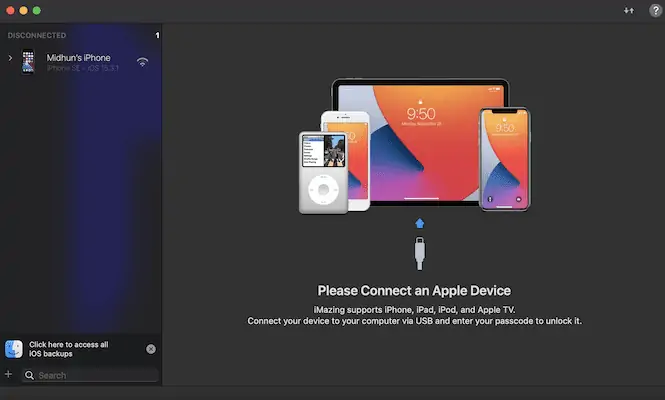
安裝並啟動應用程序,您將在那裡找到如屏幕截圖所示的界面。 它要求您將 iPhone 連接到計算機。 確保將兩部 iPhone 都連接到計算機。
第 3 步:iMazing 界面
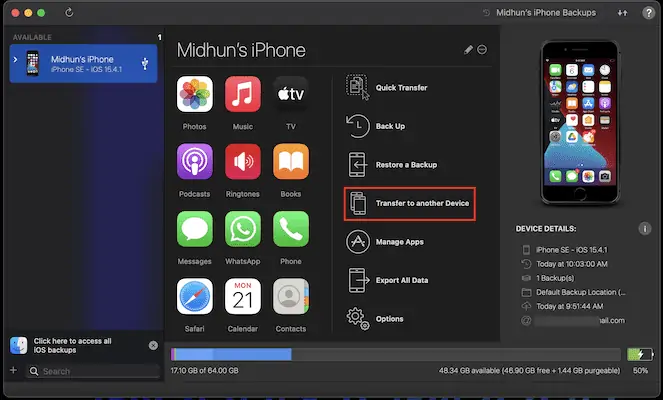
一旦您將 iPhone 連接到計算機,它就會開始掃描並顯示有關 iPhone 的所有選項,如屏幕截圖中所示。 從 iMazing 應用程序右側的可用選項列表中單擊“傳輸到另一個設備”選項。
第 4 步:轉移過程
然後它開始傳輸過程並要求您選擇要傳輸的數據(選擇聯繫人)。 就是這樣,聯繫人將被轉移到目標 iPhone。
供應:
- iMazing
- 電腦(Windows 或 macOS)
- 2 部 iPhone
工具:
- iOS 管理器
- 閱讀更多 –從 iPhone 中刪除所有照片的 8 種最佳方法
- 將照片從 iPhone 傳輸到 iPhone 的 8 種最佳方法
7. PhoneTrans:將兩部 iPhone 或 iPhone 之間的聯繫人傳輸到 Android 或將 Android 傳輸到 iOS

PhoneTrans 是一款軟件,可幫助您將所有數據從 iPhone 傳輸到 iPhone、iPhone 到 Android,反之亦然。 該軟件來自 AnyTrans 家族,該家族是為 mac、windows、Android 和 iOS 提供多合一工具的領先公司。 通過使用此PhoneTrans,您可以快速傳輸所需數據、克隆手機和合併手機。 它有一個乾淨和簡單的用戶界面,以便用戶可以輕鬆地使用這個軟件。 這與 Windows 和 macOS 兼容。
強調
- 用戶友好的界面
- 將舊手機克隆到新手機
- 允許將內容從舊手機合併到新手機
- 涵蓋 32+ iOS 和 12+ Android 數據類型進行備份和恢復
- 60 天退款保證。
價錢
PhoneTrans 提供三種不同的計劃,例如3 個月計劃、1 年計劃和終身計劃。 所有三個計劃的價格如下面的屏幕截圖所示。
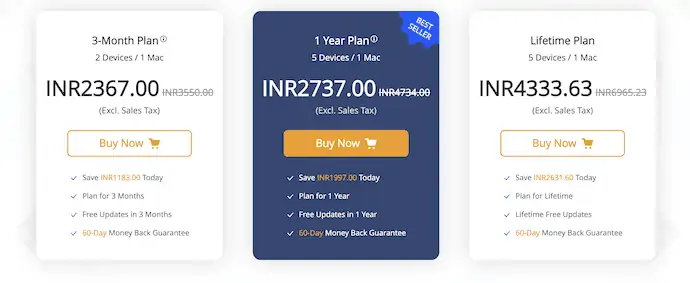
如何使用 PhoneTrans 將聯繫人從 iPhone 轉移到 iPhone
- 首先,訪問PhoneTrans的官方網站並根據您的計算機操作系統下載應用程序。

- 安裝並啟動應用程序。 然後要求您選擇要執行的任務類型。 當我們討論聯繫人轉移時,請移至電話到電話轉移部分並選擇“快速轉移”選項。
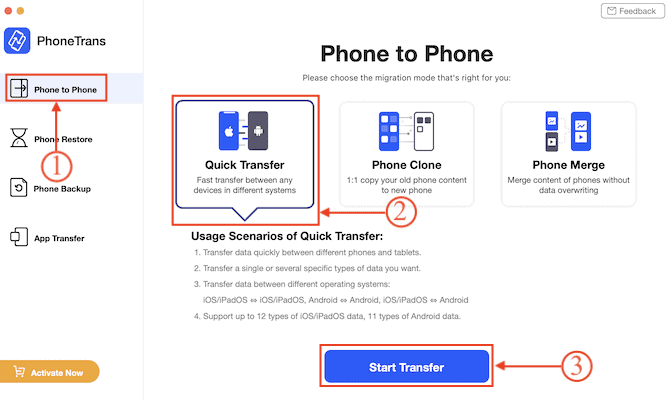
- 現在它要求您連接要在其之間轉移聯繫人的兩台設備。 它允許連接任何兩個設備,如 iOS 或 Android。
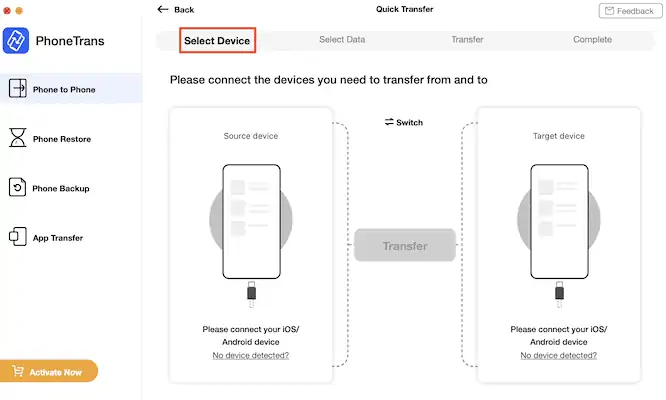
- 連接設備後,它會顯示允許傳輸的所有數據。 取消選中除聯繫人之外的所有其他數據選項。 稍後,單擊“轉移” 。
- 就是這樣,您可以使用 PhoneTrans 將聯繫人從 iPhone 轉移到 iPhone。
結論
上述方法是將聯繫人從 iPhone 轉移到 iPhone 的一些最佳和最常用的方法。 通過所有方法以清楚地理解並選擇您認為最適合您的方法。 在我看來,使用 iMazing 軟件將幫助您每次使用 iPhone。 它不僅可以幫助您將聯繫人從 iPhone 傳輸到 iPhone,而且還可以做很多事情,例如傳輸和管理您的 iPhone 數據。
我希望本教程幫助您了解如何將聯繫人從 iPhone 轉移到 iPhone 。 如果您想說什麼,請通過評論部分告訴我們。 如果你喜歡這篇文章,請分享它並在 Facebook、Twitter 和 YouTube 上關注 WhatVwant 以獲取更多技術提示。
- 閱讀更多 –如何在 Mac/iPhone 上將 Safari 重置為默認設置?
- IOTransfer 4 評論:管理 iPhone 或 iPad 的更好方法
如何將聯繫人從 iPhone 轉移到 iPhone – 常見問題
為什麼我的聯繫人沒有轉移到新手機?
如果未選中聯繫人選項,您的聯繫人將不會同步到您的新設備,因此您的舊 iPhone 聯繫人將永遠不會轉移到您的新 iPhone。
iPhone 聯繫人是否存儲在 iCloud 中?
當您為聯繫人設置 iCloud 時,您的聯繫人將存儲在雲中,而不是本地存儲在您的設備上。
iMazing 會竊取數據嗎?
它不會越獄Apple移動設備,也不需要設備越獄。 所有數據都通過合法的通信渠道訪問和備份,不會損害您的 iOS 設備的安全性。
我可以使用 AirDrop 將聯繫人從 iPhone 轉移到 iPhone 嗎?
是的,您可以使用 AirDrop 功能將聯繫人從 iPhone 傳輸到 iPhone。
為什麼我的一些聯繫人沒有轉移到新 iPhone?
由於互聯網連接不佳,可能會出現聯繫人未轉移到新 iPhone 的問題。 您應該確保您的 iPhone 已連接。
